来源于知识星球中一个星友的问题,使用DAX在PowerBI中新建了一个表,如何为这个表添加索引列呢?
假如数据模型中只有一张订单表,需要从订单表中提取客户表,可以直接使用VALUES函数提取一个不重复客户表,
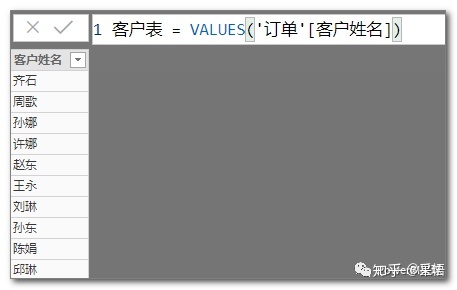
如何为这个表添加索引列?
因为DAX生成的表无法在PowerQuery中编辑,也就无法使用PQ的添加索引列的功能了,这里提供两个变通解决的方法。
方法一:使用ADDCOLUMNS在原DAX的基础上增加排名列
因为DAX中并没有索引函数,这里使用排名函数RANKX来代替,比如按客户姓名排序,使用排名作为索引列,
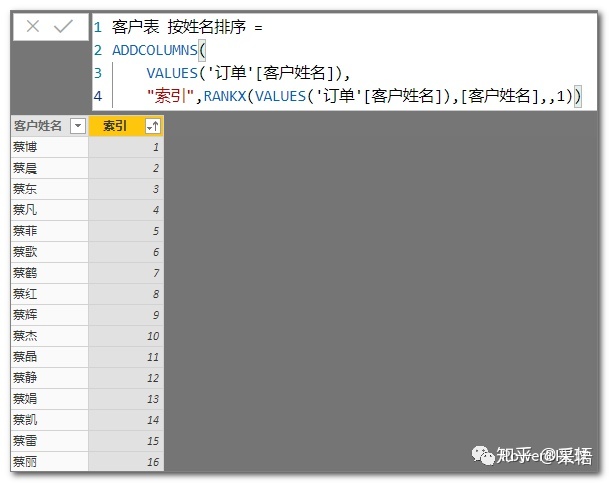
使用RANKX计算排名时,排名依据的选取尽量不要有并列的情况,如果并列,RANKX排名相同,就不符合索引规则了,上面的姓名去重后,很可能不存在重复的情况。
但如果按客户下单日期来排序,就很容易出现并列的情况,
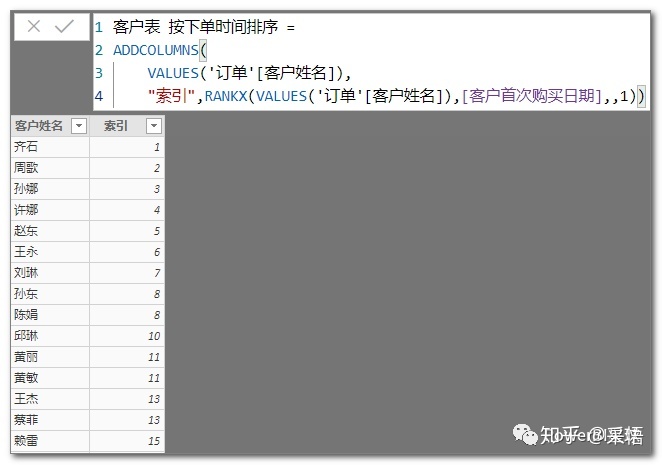
同一天购买的客户,排名相同
方法二:复制表,在Powerquery中添加索引
这种方法也很方便,不用写任何函数,点几下鼠标就添加好了,
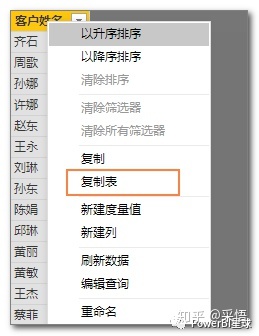
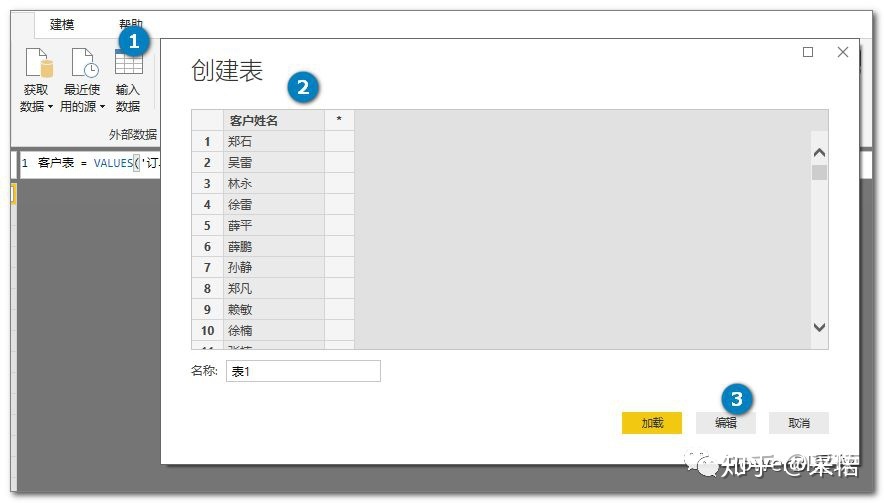
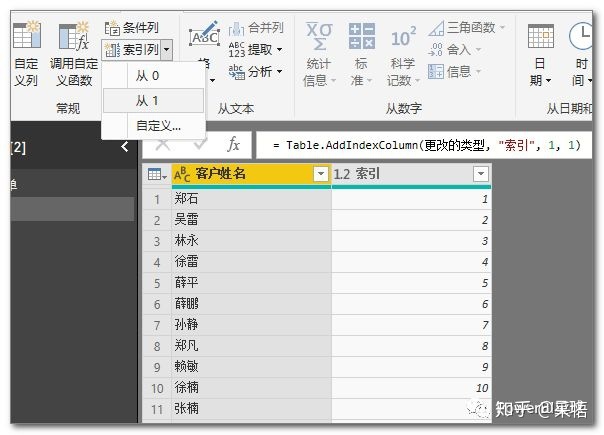
总结
- 使用ADDCOLUMNS直接生成,可动态刷新,但RANKX有可能有重复排名;
- 在Powerquery中添加的是真正的索引列,但经过复制后,失去了动态性。
大家如果有更好的方法,欢迎留言分享哦。
文章推荐
采悟:你做的预测分析不靠谱,是因为你没有使用移动平均!zhuanlan.zhihu.com


如果你刚开始接触Power BI,可在微信公众号后台回复"PowerBI",获取《七天入门PowerBI》电子书,轻松上手。
本文源文件已分享在知识星球,需要的请直接在知识星球中下载。
喜欢了别忘了点赞哦~







 在Power BI中,当使用DAX创建了一个表后,由于无法直接在PowerQuery中编辑,添加索引列变得有些复杂。本文提供了两种解决方案:一是利用RANKX函数在DAX中添加排名列,二是复制表到PowerQuery中添加索引列。两种方法各有优缺点,前者可能有重复排名,后者失去动态性。欢迎大家交流更多方法。
在Power BI中,当使用DAX创建了一个表后,由于无法直接在PowerQuery中编辑,添加索引列变得有些复杂。本文提供了两种解决方案:一是利用RANKX函数在DAX中添加排名列,二是复制表到PowerQuery中添加索引列。两种方法各有优缺点,前者可能有重复排名,后者失去动态性。欢迎大家交流更多方法。

















 被折叠的 条评论
为什么被折叠?
被折叠的 条评论
为什么被折叠?








